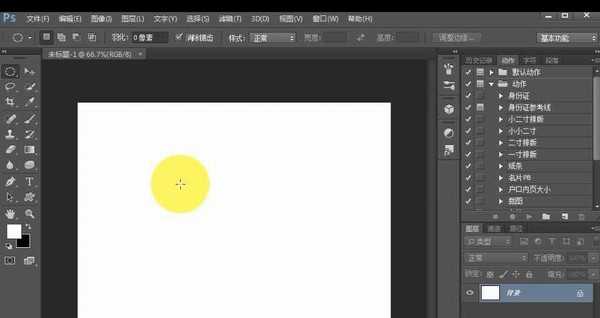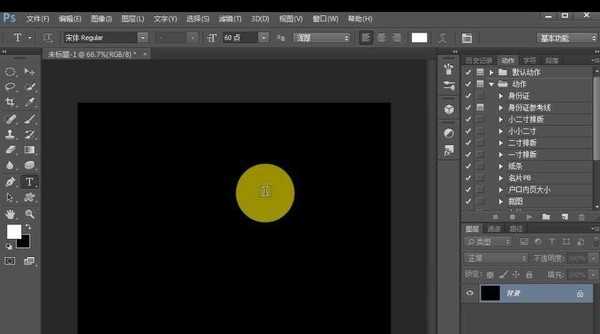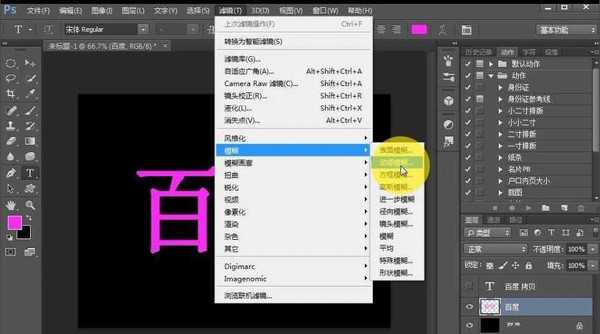经常使用ps、ai、cdr设计字体,该怎么设计漂亮的字体呢?下面我们就来就来看看ai设计漂亮文字的教程。
- 软件名称:
- Adobe Photoshop CC 2018 v19.0 简体中文正式版 32/64位
- 软件大小:
- 1.53GB
- 更新时间:
- 2019-10-24立即下载
1、首先用PS新建一个800*600的画布。
2、把背景色设置成黑色,按下键盘上的ctrl+del键填充黑色。
3、选择文字工具,用鼠标在画布上单击一下。输入文字:百度,然后按下小键盘上的回车键确定。
4、按下键盘上的ctrl+j键复制一层图层。
5、隐藏百度拷贝图层。选择百度图层,单击右键,然后选择栅格化图层。
6、按下键盘上的ctrl键的同时用鼠标单击百度图层,得到选区,然后给选区填充粉色。最后CTRL+D取消选区。
7、用鼠标单击滤镜——模糊——动感模糊。调整适合的参数,最后单击确定。
8、显示文字拷贝图层。用移动工具调整位置。
9、粉色的文字图层颜色太虚,我们给它复制一层。达到更好的效果。操作方法:选择百度图层,按下键盘上的ctrl+j键。
总结:
1、首先用PS新建一个图层。
2、输入白色的文字:百度,并且复制一层。
3、隐藏百度拷贝图层。选择百度图层,并且给它栅格化。
4、把百度两个字换成粉色,并且给它动感模糊。
5、显示百度拷贝图层,并且移动位置达到效果。
以上就是ps设计立体文字的教程,希望大家喜欢,请继续关注。
相关推荐:
PS怎么制作鎏金倒计时字体?
PS怎么设计百分比加载效果渐变数字字体?
PS怎么快速制作3D立体字体? PS3D字的制作方法
ps,字体,阴影
免责声明:本站文章均来自网站采集或用户投稿,网站不提供任何软件下载或自行开发的软件! 如有用户或公司发现本站内容信息存在侵权行为,请邮件告知! 858582#qq.com
RTX 5090要首发 性能要翻倍!三星展示GDDR7显存
三星在GTC上展示了专为下一代游戏GPU设计的GDDR7内存。
首次推出的GDDR7内存模块密度为16GB,每个模块容量为2GB。其速度预设为32 Gbps(PAM3),但也可以降至28 Gbps,以提高产量和初始阶段的整体性能和成本效益。
据三星表示,GDDR7内存的能效将提高20%,同时工作电压仅为1.1V,低于标准的1.2V。通过采用更新的封装材料和优化的电路设计,使得在高速运行时的发热量降低,GDDR7的热阻比GDDR6降低了70%。
更新日志
- 群星《2024好听新歌36》AI调整音效【WAV分轨】
- 梁朝伟.1986-朦胧夜雨裡(华星40经典)【华星】【WAV+CUE】
- 方芳.1996-得意洋洋【中唱】【WAV+CUE】
- 辛欣.2001-放120个心【上海音像】【WAV+CUE】
- 柏菲·万山红《花开原野1》限量开盘母带ORMCD[低速原抓WAV+CUE]
- 柏菲·万山红《花开原野2》限量开盘母带ORMCD[低速原抓WAV+CUE]
- 潘安邦《思念精选集全纪录》5CD[WAV+CUE]
- 杨千嬅《千嬅新唱金牌金曲》金牌娱乐 [WAV+CUE][985M]
- 杨钰莹《依然情深》首版[WAV+CUE][1G]
- 第五街的士高《印度激情版》3CD [WAV+CUE][2.4G]
- 三国志8重制版哪个武将智力高 三国志8重制版智力武将排行一览
- 三国志8重制版哪个武将好 三国志8重制版武将排行一览
- 三国志8重制版武将图像怎么保存 三国志8重制版武将图像设置方法
- 何方.1990-我不是那种人【林杰唱片】【WAV+CUE】
- 张惠妹.1999-妹力新世纪2CD【丰华】【WAV+CUE】